Hoe over te zetten van iPhone 6 (Plus) naar iPhone 8/X/11
Als jij een van degenen bent die dol is op nieuwe telefoons, maak dan de overzetten naar een nieuwe iPhone vanaf je oude telefoon kan een echte strijd zijn. Het grootste probleem komt wanneer het nodig is gegevens overzetten van oude iPhone naar iPhone 8 (Plus)/X/11 en gegevens omvatten uw foto’s, documenten, contacten, enz.
Mobiele telefoongegevens zijn zeer belangrijk en wat er ook gebeurt, niemand wil in een staat verkeren waarin ze hun kostbare gegevens moeten verliezen. Met alle persoonlijke en professionele contacten, documenten, berichten, muziek en alle herinneringen die je hebt vastgelegd in de vorm van foto’s.. niemand kan het zomaar geven.
Stel je voor dat je een verrassing krijgt op je verjaardag en hier heb je je gloednieuwe iPhone 8 (Plus)/X/11. Het enige dat u irriteert, is het complexe proces om uw gegevens over te zetten van de oude iPhone naar een nieuwere. Welnu, als je ooit een probleem hebt gehad waarbij het overzetten van je gegevens van de ene naar de andere telefoon een nachtmerrie voor je was, dan is dit artikel iets voor jou.
Alles overzetten van iPhone 6 (Plus) naar iPhone 8 (Plus)/X/11
We hebben een oplossing bedacht die het zal maken gegevens overzetten van iPhone 6 naar iPhone 8 (Plus)/X/11 extreem makkelijk. Je vraagt je misschien af wat we hebben. Nou.. DrFoneTool is je ultieme stop en het beste dat je kan helpen om zonder enige moeite over te zetten van iPhone naar iPhone 8 (Plus)/X/11.
DrFoneTool – Telefoonoverdracht is een geweldige tool voor het overbrengen van telefoon naar telefoon om u te helpen gegevens overzetten van iPhone 6 naar iPhone 8 (Plus)/X/11 uiterst eenvoudig met slechts één klik. Het is anders dan de traditionele manier om gegevens van iPhone 6 naar iPhone 8 (Plus)/X/11 over te zetten met behulp van iTunes. In vergelijking met iTunes is DrFoneTool zeer gebruiksvriendelijk en zeer gemakkelijk te gebruiken. Daardoor is de overgang en overdracht van gegevens van oude iPhone naar iPhone 8 (Plus)/X/11 uiterst eenvoudig. Het werkt door de zeer eenvoudige stappen te volgen en u hoeft zich zelfs geen zorgen te maken over back-up en herstel.

DrFoneTool – Telefoonoverdracht
Breng alles over van iPhone 6 (Plus) naar iPhone 8 (Plus)/X/11 in 1 klik!.
- Breng eenvoudig foto’s, video’s, agenda, contacten, berichten en muziek over van oude iPhone naar nieuwe iPhone 8.
- Schakel overzetten van HTC, Samsung, Nokia, Motorola en meer naar iPhone X/8/7/6S/6 (Plus)/5s/5c/5/4S/4/3GS in.
- Werkt perfect met Apple, Samsung, HTC, LG, Sony, Google, HUAWEI, Motorola, ZTE, Nokia en meer smartphones en tablets.
- Volledig compatibel met grote providers zoals AT & T, Verizon, Sprint en T-Mobile.
- Volledig compatibel met iOS 11 en Android 8.0
- Volledig compatibel met Windows 10 of Mac 10.12/10.11.
Nog steeds verward? Laat ons u eenvoudige stappen vertellen die u zullen helpen om te leren hoe alles over te zetten van iPhone 6 (Plus) naar iPhone 8 (Plus)/X/11 met DrFoneTool
- Download DrFoneTool – Toepassing voor telefoonoverdracht. Open de applicatie en verbind uw apparaten ermee.
- Klik door naar ‘Telefoonoverdracht‘. Zorg ervoor dat beide apparaten zijn aangesloten om de efficiëntie te vergroten
- Selecteer de bestanden en klik op ‘start Transfer‘knop.

Opmerking: u kunt ook op de knop ‘Omdraaien’ klikken om de posities van de apparaten te wijzigen.
Er zijn ook andere methoden waarmee de gegevens overzetten van oude iPhone naar iPhone 8 (Plus)/X/11.
Deel 2: Alles overzetten van iPhone 6 (Plus) naar iPhone 8 (Plus)/X/11 met iTunes
iTunes wordt traditioneel gebruikt om de gegevens over te dragen. Laten we eens kijken hoe iTunes werkt:
- Om uw gegevens over te zetten van iPhone 6Plus naar iPhone 8 (Plus)/X/11 via iTunes, moet u er eerst voor zorgen dat de gegevens van uw vorige apparaat een back-up maken met iTunes.
- Om een back-up van uw gegevens naar iTunes te maken, moet u uw iPhone op de computer aansluiten en vervolgens de iTunes-toepassing openen. Zorg ervoor dat u de nieuwste versie van iTunes gebruikt. Zodra het apparaat is aangesloten, klikt u op ‘Nu back-up‘.
- Open uw nieuwe apparaat. Druk op de startknop zodra u het ‘Hallo’-scherm ziet.
- Sluit je telefoon aan op de laptop, waar je al een back-up van je gegevens hebt gemaakt met iTunes.
- Open de iTunes-toepassing en selecteer vervolgens uw nieuwste apparaat om de back-up te herstellen.
- Wacht tot het proces is voltooid.
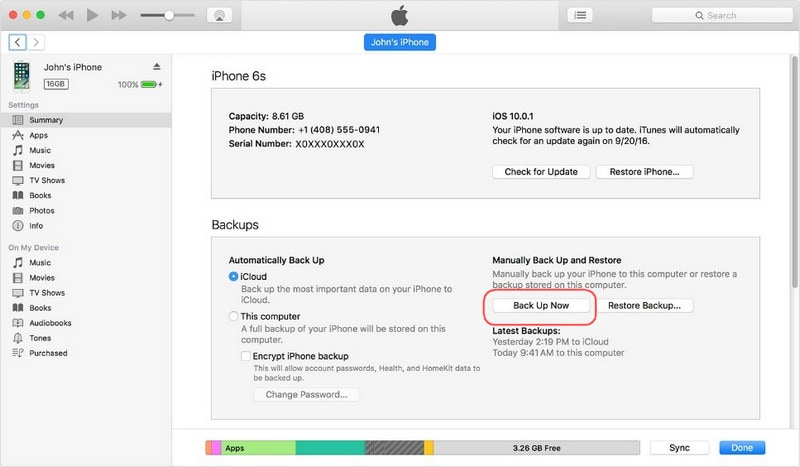

Deel 3: Alles overzetten van iPhone 6 (Plus) naar iPhone 8 (Plus)/X/11 met iCloud
iCould is een andere software die ook de overdracht van gegevens van iPhone 6 naar iPhone 8 (Plus)/X/11 mogelijk maakt. Om gegevens van iPhone 6 naar iPhone 8 (Plus)/X/11 met iCloud over te zetten, kunt u de volgende stappen overwegen om het proces eenvoudig te maken.
- Net als iTunes moet je ook bij iCloud een back-up van je gegevens maken in iCloud, zodat ze kunnen worden teruggezet op je nieuwe iPhone 8 (Plus)/X/11. Om een back-up te maken, moet u eerst het apparaat verbinden met het Wi-Fi-netwerk. Ga dan naar de instelling, klik op de iCloud-knop en klik vervolgens op naar iCloud-back-up. U moet controleren of de iCloud-back-up is ingeschakeld of niet. Zorg ervoor dat het is ingeschakeld. Klik op ‘nu backuppen‘. Houd uw telefoon verbonden met wifi totdat het proces is voltooid.
- Sluit uw iPhone 8 (Plus)/X/11 aan op de computer wanneer het ‘Hallo’-scherm verschijnt.
- Verbind je telefoon met het wifi-netwerk.
- Om te herstellen vanaf iCloud-back-up, logt u in bij iCloud met behulp van Apple-ID en wachtwoord.
- De applicatie zal om de back-up vragen. Nadat u hebt gecontroleerd of de back-up correct is, kunt u erop klikken.
- Zorg ervoor dat uw apparaat ermee is verbonden totdat het proces is voltooid.

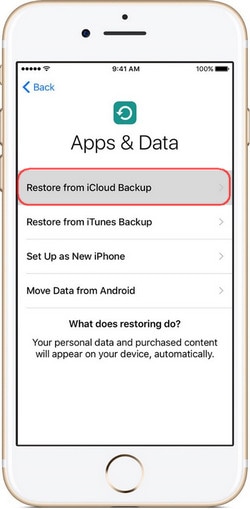
iTunes, iCloud en DrFoneTool zijn enkele van de methoden die de neiging hebben om de gegevens overzetten van oude iPhone naar iPhone 8 (Plus)/X/11. Echter, gezien de complexiteit van iTunes en iCloud, raden we de lezers aan om de DrFoneTool minstens één keer te proberen. Het is niet alleen gemakkelijk, maar ook minder tijdrovend. Het voorkomt de extra stappen zoals back-up- en herstelinstellingen. In plaats daarvan wordt het hele proces met slechts één klik gedaan. DrFoneTool is zeer gebruiksvriendelijk en een beetje anders dan traditionele manieren om gegevens van iPhone 6 naar iPhone 8 (Plus)/X/11 over te zetten.
We kennen de emoties en gevoelens die verbonden zijn aan persoonlijke informatie en daarom hebben we geprobeerd gebruikers een platform te bieden waar ze de overgang van de ene telefoon naar de andere uiterst eenvoudig kunnen maken. Gewoon downloaden en proberen.
Laatste artikels

